
在 Mac 上的「郵件」中使用 Apple Intelligence
Apple Intelligence* 讓你可以比以往更輕鬆地掌握你的電郵。 除了使用「書寫工具」編寫要寄出的郵件,你可以使用「優先郵件」來快速檢視最緊急的電郵,例如當日晚餐邀請或登機證。 「智慧型回覆」助你快速編寫電郵回覆,確保不會有遺漏。 你也可以檢視在收件箱中自動顯示的摘要,以及為複雜電郵和長電郵討論串生成摘要來檢視所有相關詳細資料。
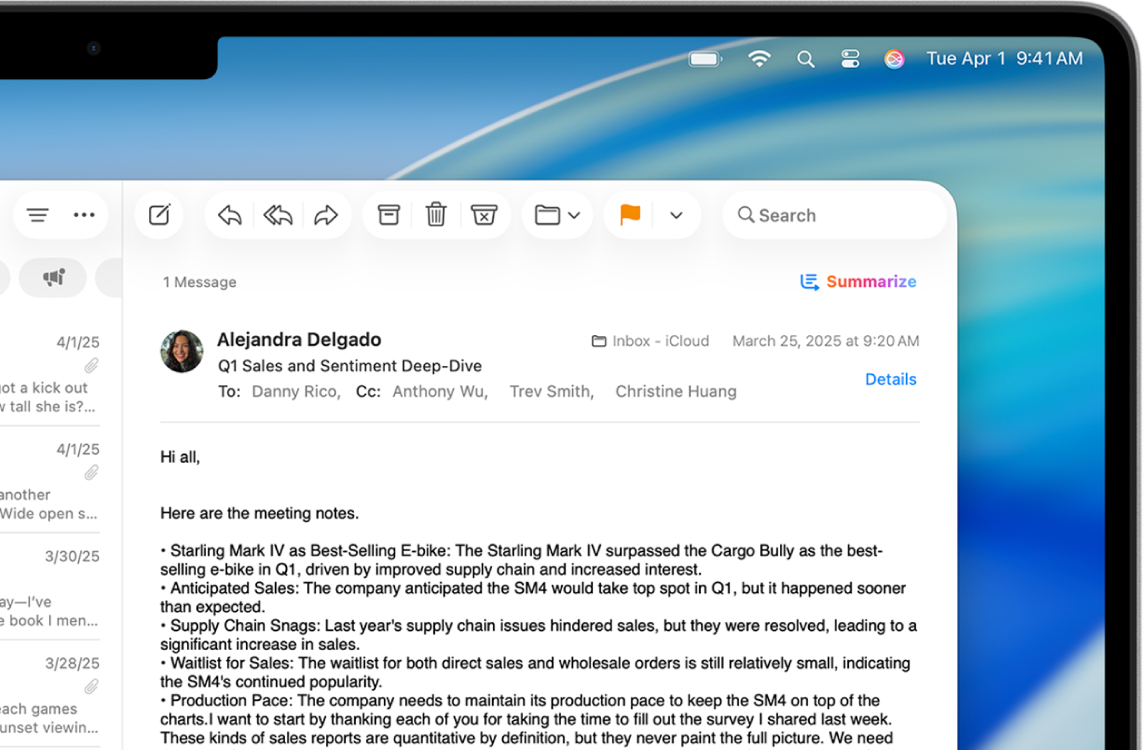
備註:Apple Intelligence 不適用於部份 Mac 型號或部份語言或地區。** 如要取用最新推出的功能,請確保你使用最新版本的 macOS,並且已開啟 Apple Intelligence。
檢視收件箱中的「優先郵件」
在 Mac 上前往「郵件」App
 。
。按一下收件箱,在選單列中選擇「顯示方式」,然後按一下「顯示優先郵件」。
時效性電郵會顯示在收件箱最上方。
在「郵件」中使用智慧型回覆
在 Mac 上前往「郵件」App
 。
。按一下電郵,然後按一下
 。
。按一下「訊息」欄位,然後選擇建議的回覆。
Apple Intelligence 在電郵中起草回覆。 如要微調你的回覆,請參閲:配合 Apple Intelligence 使用「書寫工具」。
準備好傳送回覆時,請按一下
 。
。
摘要電郵
Apple Intelligence 可以為你提供複雜電郵的摘要,或助你瞬間掌握長電郵討論串內容。 只需依照以下步驟操作:
在 Mac 上前往「郵件」App
 。
。簡短的摘要會自動顯示在收件箱中每個未讀電郵下方。
選擇電郵,然後向上捲動。
按一下電郵最上方的「生成摘要」。
摘要顯示於電郵上方。 如電郵為討論串的一部份,則會摘要討論串的內容。
開啟或關閉電郵摘要預覽
當你開啟 Apple Intelligence,摘要會自動顯示於電郵下方。 你可以關閉摘要並改為選擇查看最近郵件的頭幾行。
在 Mac 上前往「郵件」App
 。
。選擇「郵件」>「設定」,然後按一下「檢視」。
選擇或取消選擇「總結郵件預覽」。